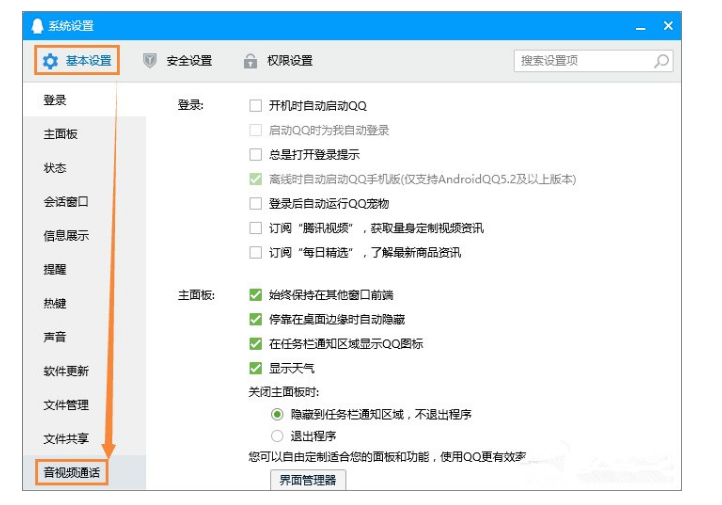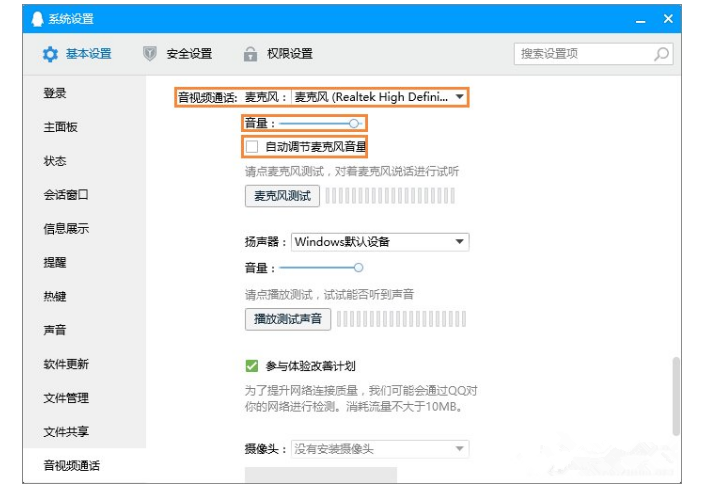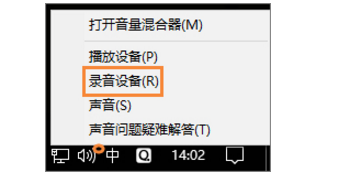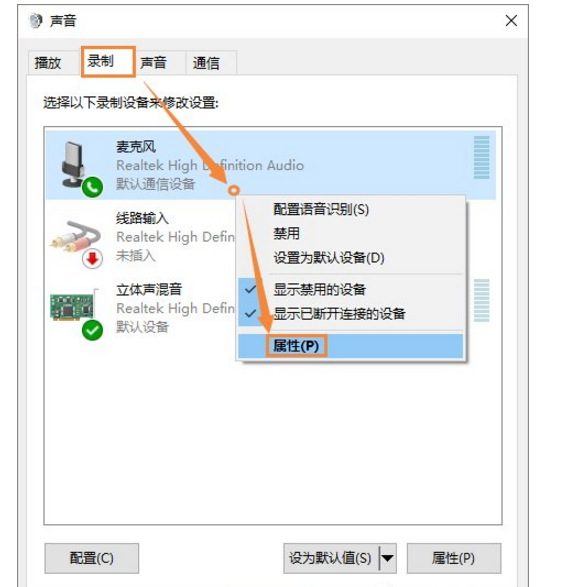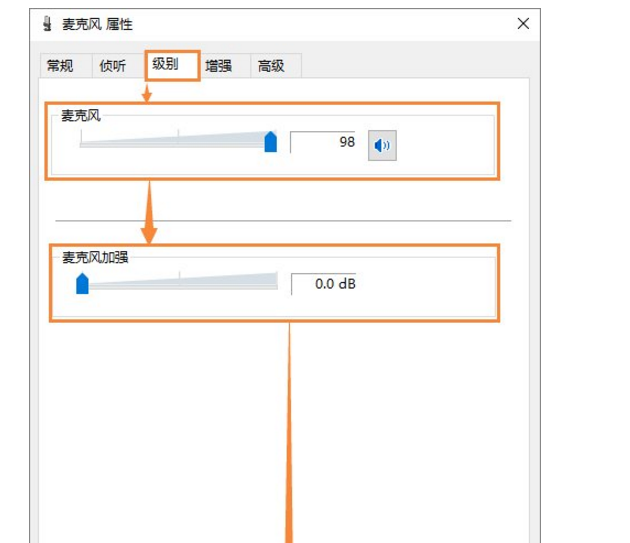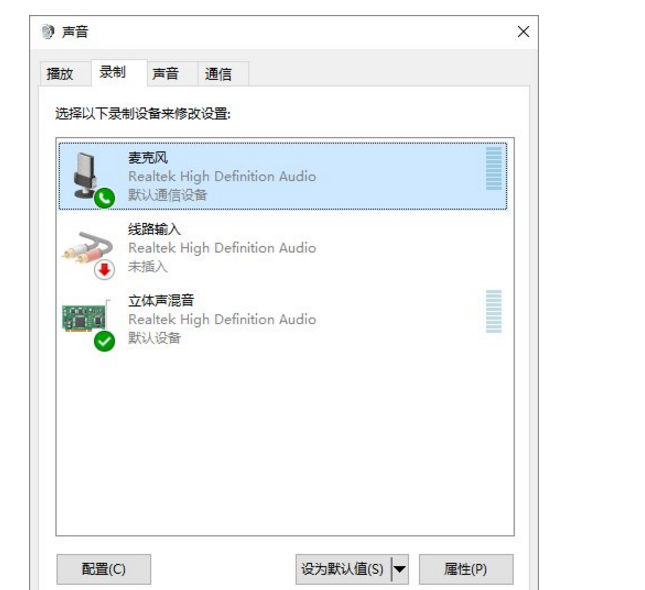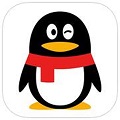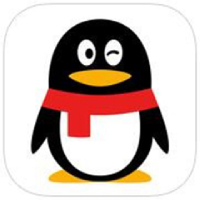腾讯QQ语音时进行调整麦克风声音的操作步骤
时间:2019-07-03来源:互联网作者:GiuliaQ
一些朋友使用腾讯QQ语音时,遇到了麦克风声音忽大忽小的情况,那么具体应该如何进行调整呢?接下来请看腾讯QQ语音时进行调整麦克风声音的操作步骤。
关闭QQ自动调节麦克风音量:
1、首先登录QQ,在QQ主界面板打开“设置”。

2、在系统设置窗口里选择“基本设置”下的“音视频通话”选项卡。
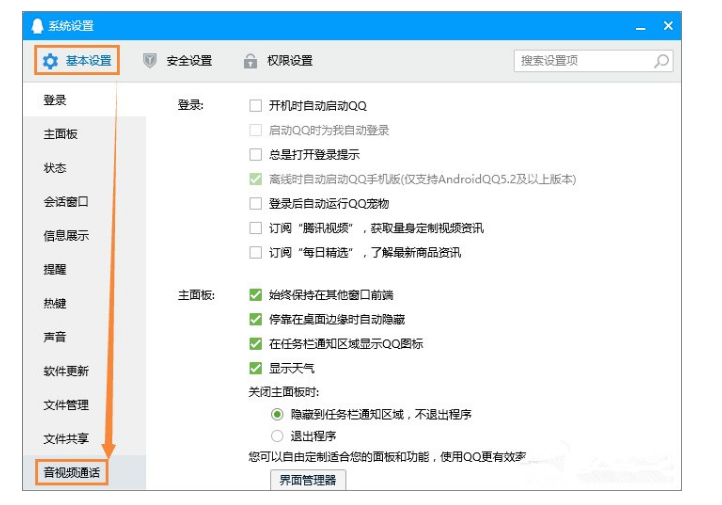
3、然后在右侧“音视频通话:麦克风”中选择本地麦克风设备,如笔者的“麦克风(Realtek High Definition Audio)”。然后将“音量”设置为98(防破音,不上100),去掉勾选的“自动调节麦克风音量”选项。
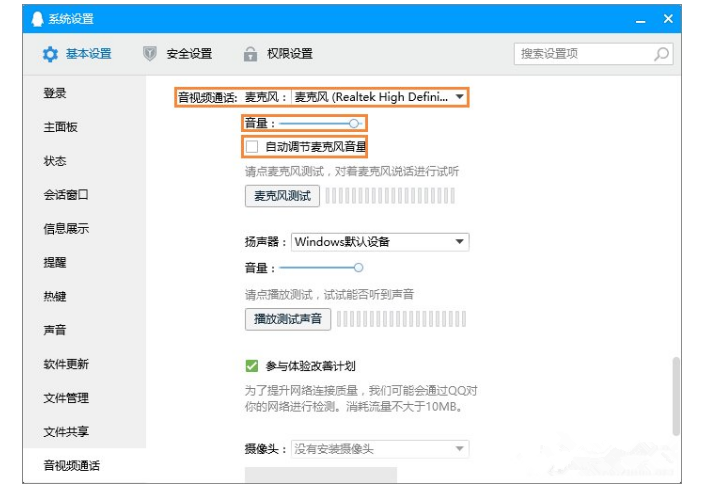
关闭麦克风加强:
1、右键任务栏的小喇叭图标,点击“录音设备”进入属性设置。
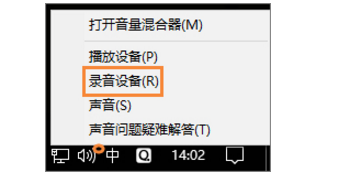
2、在“录制”选项卡中,右键“麦克风”→“属性”。
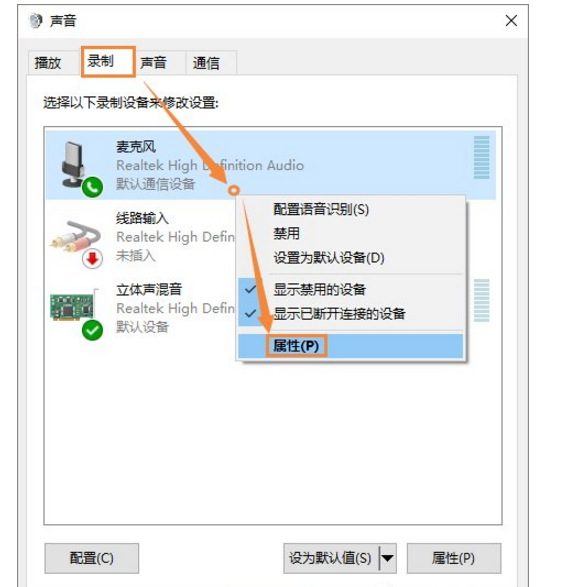
3、在“级别”选项卡里,把“麦克风”设为98(防破音,不上100),“麦克风加强”设置为最低0.0dB,确定就行。
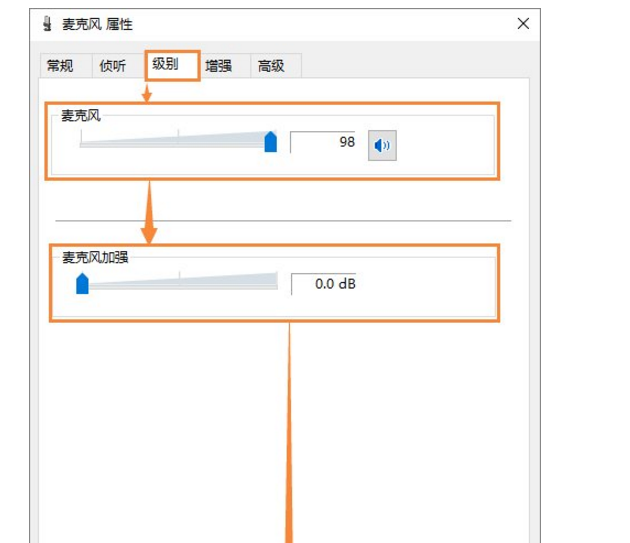
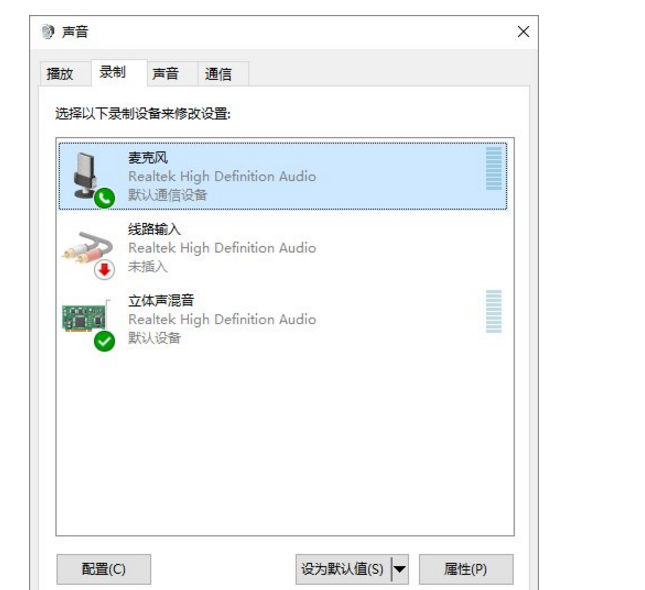
上文就讲解了QQ语音时进行调整麦克风声音的操作步骤,希望有需要的朋友都来学习哦。
热门推荐
-
微博桌面
版本: v4.5.3.37575 官方正式版大小:33.18MB
微博桌面是一款新浪微博在微软操作系统上的桌面客户端,用户可以直接登录和使用,比网页版更加人性化,是值得大...
-
KOOK
版本: 0.100.5.0大小:247.04 MB
是一款专为游戏爱好者打造的交流软件。KOOK即原开黑啦官方版软件能够帮助用户快速建立自己的频道,进行跨平...
-
腾讯QQ
版本: 9.9.25大小:269.21 MB
腾讯QQ是腾讯公司推出的国民级即时通讯软件及社交平台。自1999年上线以来,它以即时文字、语音、视频通话为...
-
腾讯QQ
版本: 9.9.25大小:258 MB
腾讯QQ是腾讯公司推出的核心即时通讯与社交平台,自1999年上线以来已成为国民级应用。它以稳定高效的即时消...
-
腾讯QQ
版本: 9.9.25大小:266.47 MB
腾讯QQ是腾讯公司推出的国民级即时通讯与社交平台,自1999年上线以来持续服务亿级用户。它以即时消息、语音...